时间:2021-11-07 11:48:29 作者:燕花 来源:系统之家 1. 扫描二维码随时看资讯 2. 请使用手机浏览器访问: https://m.xitongzhijia.net/xtjc/20211107/231978.html 手机查看 评论 反馈
最近有用户跟小编反映自己更新完win10系统之后发现电脑无法共享打印机了,这该怎么办?一般win10系统更新后无法共享打印机的原因主要是系统更新后关闭了“SMB 1.0/CIFS 文件共享支持”功能,我们只要将该功能重新打开即可。
操作步骤方法如下:
1、首先,按下“win+r”键打开运行窗口,输入“control”命令打开控制面板界面,如图所示;
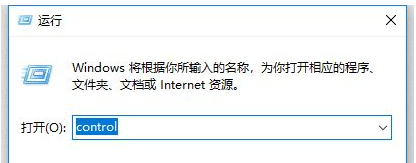
2、接着,在打开的控制面板界面中,找到并打开“卸载程序”选项,再点击左侧的“启用或关闭Windows功能”,在打开的窗口中,找到“SMB 1.0/CIFS 文件共享支持”功能,如图所示;

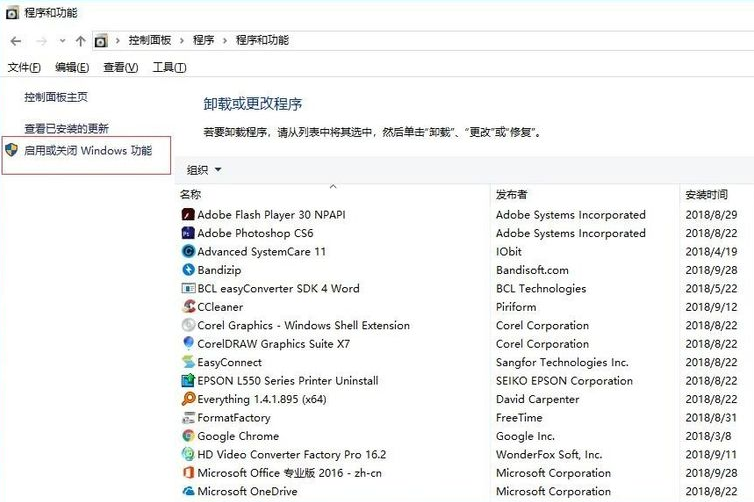

3、最后,勾选“SMB 1.0/CIFS 文件共享支持”功能,点击确认,重启电脑即可共享打印机了,如图所示。
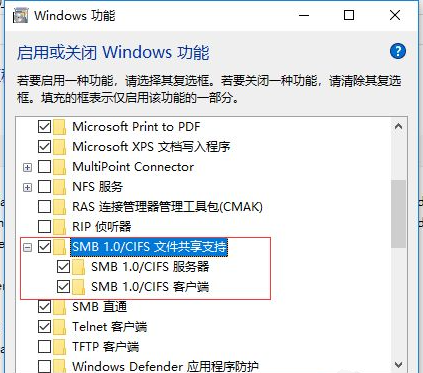
发表评论
共0条
评论就这些咯,让大家也知道你的独特见解
立即评论以上留言仅代表用户个人观点,不代表系统之家立场